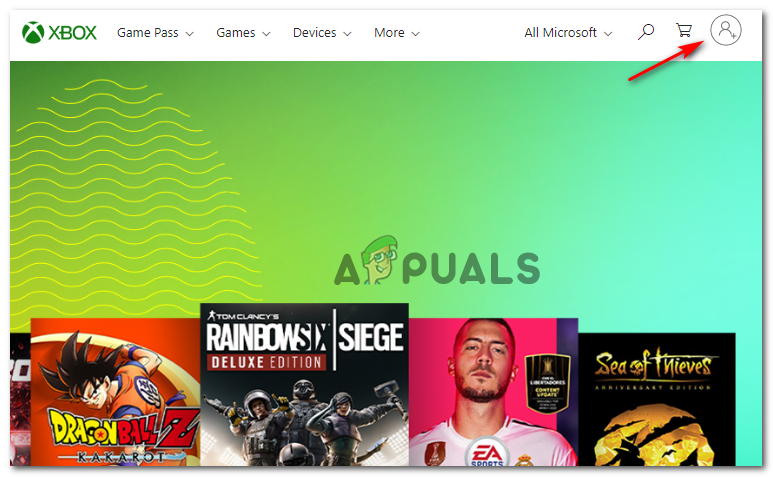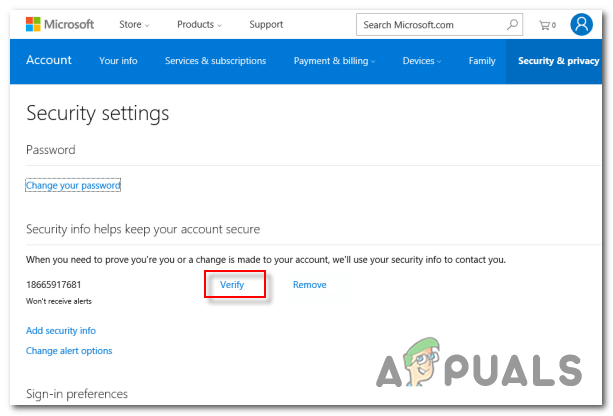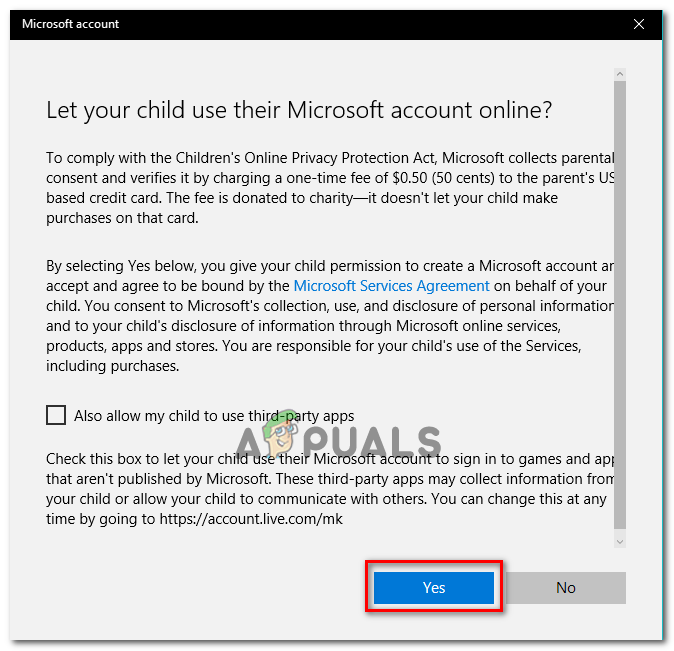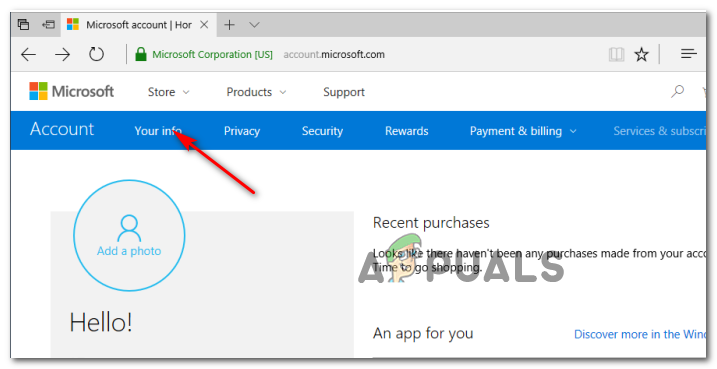Някои потребители на Xbox 360 срещат 8015D000 и 8015D021 когато се опитвате да влезете в детски акаунт в Xbox Live или когато се опитвате да промените акаунта на Microsoft, прикрепен към Xbox Live. Този код на състоянието може да бъде преведен на „ Този профил не може да бъде изтеглен в момента ’.

Код на грешка 8015D000 / 8015d021
Както се оказва, няколко различни сценария в крайна сметка могат да причинят този код за грешка:
- Проблем с основната услуга на Xbox Live - Както е потвърдено от някои засегнати потребители, този проблем може да бъде причинен от проблем с услугата Xbox Live. Планирана поддръжка или DDoS атака на Xbox сървърите във вашия район може да направи невъзможно вашата конзола да провери собствеността, което може да доведе до появата на тази грешка.
- Неправилен акаунт в Microsoft - Както се оказва, можете да очаквате да видите тази грешка, в случай че се опитвате да подпишете с друг акаунт (такъв, който не е свързан с акаунт в Xbox Live). В този случай се уверете, че използвате правилните идентификационни данни и проверете дали сте получили правилния етикет с име.
- Блокиран имейл акаунт - В случай, че използвате имейл акаунт в Outlook или Hotmail.com, когато влизате с вашия акаунт в Xbox Live, възможно е Microsoft да блокира вашия имейл акаунт поради подозрителна активност, свързана със спам практики. В този случай можете да премахнете временния блок, като влезете в Xbox.com и повторно потвърдите имейла.
- Липсва съгласието на родителите - Ако виждате този код за грешка всеки път, когато се опитвате да влезете от детски акаунт, който е свързан с основния ви акаунт, има вероятност това да се случи, защото липсва родителското съгласие.
- Конфликтна информация родител-дете - Тъй като много засегнати потребители съобщават, можете да очаквате да видите тази грешка, тъй като двата акаунта (дъщерни и родителски акаунти) имат различни причини, които задействат филтър за сигурност, който в крайна сметка блокира акаунта. За да го поправите, ще трябва да влезете в двата акаунта от настолно устройство и да се уверите, че един и същ регион се използва и за двата.
Проверка на състоянието на Xbox Live
Преди да опитате други корекции, трябва да направите малко проучване, за да разберете дали грешката не е извън вашия контрол. Както някои засегнати потребители съобщават, този проблем може да бъде причинен и от проблем със сървъра, който пречи на вашата конзола да проверява вашия акаунт - проблем със сървъра, свързан с услугата Xbox Live, най-вероятно е причината за този проблем.
В случай че услугата Xbox Live не работи, Microsoft няма да може да потвърди вашия акаунт, който в крайна сметка ще създаде 8015D000. Ако този сценарий изглежда, че може да бъде приложим, отворете тази връзка ( тук ) и вижте дали в момента Microsoft съобщава за проблеми със сървъра Xbox Live.

Проверка на състоянието на услугите за Xbox Live
В случай, че разследването разкрие, че Microsoft наистина се занимава с някои сървърни проблеми, не ви остават никакви стратегии за поправка, освен да изчакате проблема със сървъра да бъде отстранен от техните софтуерни инженери.
Ако обаче разследването не насочи към някакъв проблем, един от методите по-долу ще ви помогне да разрешите проблема.
Проверка на вашия акаунт в Microsoft
Имайте предвид, че ако имате повече от един акаунт в Microsoft, може да срещнете 8015D000 грешка, защото се опитвате да влезете с грешен акаунт. Уверете се, че се опитвате да влезете с акаунта, свързан с Xbox Live, и че са въведени правилните имейл и парола.
Ако забележите, че се показва грешният Gamertag (не обичайният ви), вероятно подписвате грешен акаунт в Microsoft.

Използване на правилния акаунт в Microsoft
Ако сте проучили и потвърдили, че използвате правилния акаунт в Microsoft за свързване с Xbox Live и паролата и потребителското име са правилни, преминете надолу към следващото потенциално коригиране по-долу.
Деблокиране на вашия акаунт
Ако използвате акаунт в Outlook.com и Hotmail.com, когато се свързвате с Xbox Live и ботовете на Microsoft забелязват подозрителна активност, идваща от този акаунт, може да бъдете ударени с временен блок, принуден за ваша защита.
Това обикновено се случва, когато има съмнения, че вашият имейл акаунт се използва за спам практики - Microsoft поддържа списък с имейл акаунти, ангажирани с тази дейност, и ще ги блокира активно.
Забележка: Имайте предвид, че ако не участвате доброволно в спам практики, не означава, че вашият имейл не се използва за това без ваше знание.
За да видите дали този сценарий се отнася за текущия ви сценарий, следвайте инструкциите по-долу, за да деблокирате акаунта си:
- Отворете браузъра по подразбиране на настолно устройство и отворете всяка страница на Xbox.com като тази ( тук ).
- След като влезете, кликнете върху Влезте в акаунта си икона (в горния десен ъгъл).
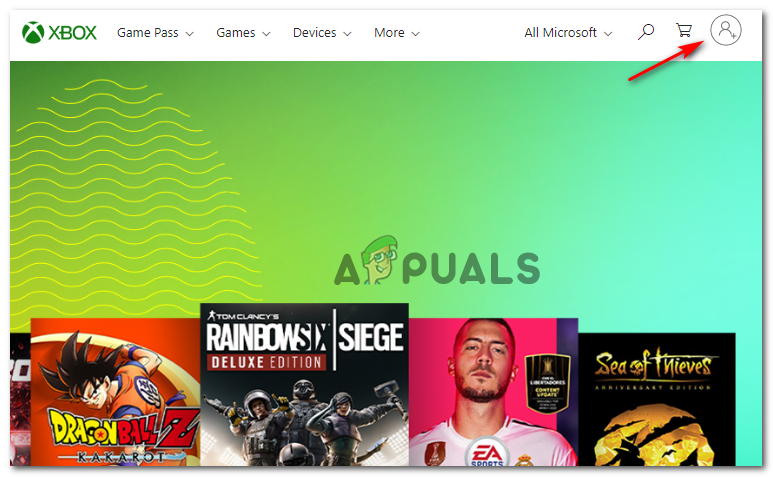
Влезте с икона на акаунт на Xbox.com
- На страницата за вход вмъкнете идентификационните данни, свързани с акаунта на Microsoft, който използвате за свързване с Xbox Live.
- След като успеете да се свържете успешно, ще бъдете подканени да потвърдите имейл акаунта си, в случай че има някои чакащи проблеми с вашия акаунт в Microsoft.
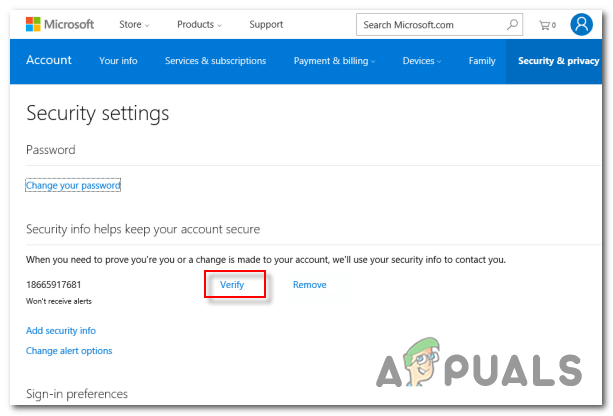
Проверка на вашия акаунт в Microsoft
- След като започнете процеса на проверка, отворете имейл кутията, свързана с този акаунт, и кликнете върху връзката за потвърждение, за да деблокирате акаунта си.
- Върнете се на вашата конзола Xbox 360 и повторете операцията, която преди това е причинявала грешката, за да видите дали проблемът е отстранен.
В случай че все още се появява същият проблем, преминете към следващото потенциално решение по-долу.
Предоставяне на родителско съгласие (ако е приложимо)
Имайте предвид, че ако виждате 8015D000 или 8015d021 грешка при опит за влизане в детски акаунт, вероятно родителският акаунт все още не е дал разрешение детето да влезе в акаунта.
Но всичко зависи от вашия регион - Европейският съюз, Южна Корея и САЩ ще изискват първо да дадете разрешение, преди да имате достъп до акаунта на детето.
Ако се намирате на място, което изисква родителски контрол, следвайте инструкциите по-долу:
- На настолно устройство отворете тази връзка ( тук ) и влезте с акаунта на детето.
- След като успешно влезете, следвайте инструкциите на екрана и влезте в родителския акаунт, когато бъдете подканени да го направите.
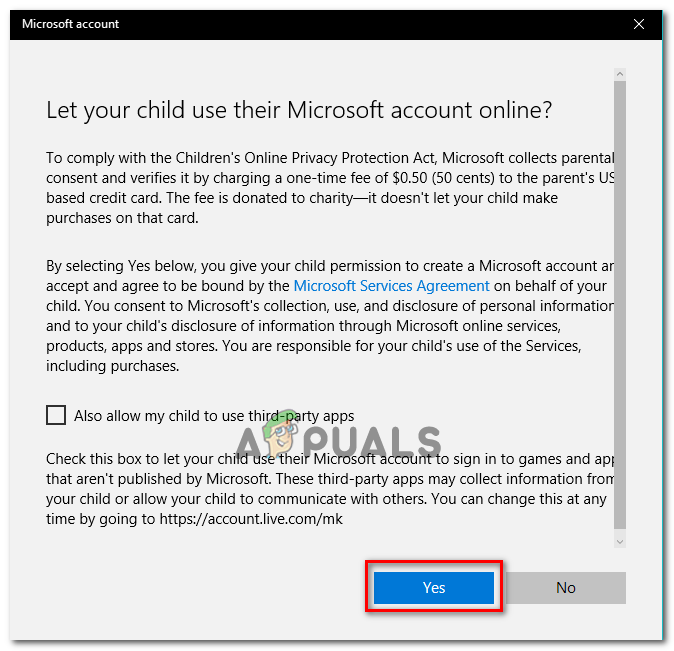
Предоставяне на родителско съгласие на детския акаунт
Забележка: Вероятно ще трябва да приемете ToS и след това да предоставите своя електронен подпис, като използвате същото име, посочено във вашия акаунт в Microsoft.
- След като родителското съгласие е дадено, върнете се в конзолата си, рестартирайте го и след това повторете действието, което преди това е причинило 8015D000 или 8015d021 грешка.
В случай, че родителското съгласие вече е дадено или сте на място, което не изисква да правите това, преминете към следващия метод.
Задаване на една и съща информация в акаунта на дете и родител (ако е приложимо)
Както се оказва, този проблем може да възникне и ако акаунтът на родител и дете съдържа противоречива информация - В повечето случаи трябва да очаквате да видите 8015d021 грешка в случаите, когато държавата, която е зададена, е различна в дъщерния акаунт от тази в родителския акаунт.
Няколко засегнати потребители, срещнали същия проблем, потвърдиха, че най-накрая са успели да разрешат проблема, след като са влезли в двата акаунта (дете и родител) и са се уверили, че датата на раждане държавен регион са зададени правилно.
Ето кратко ръководство стъпка по стъпка, което ще ви помогне да потвърдите това:
- Достъп до тази връзка ( тук ) от всеки браузър и започнете, като влезете в акаунта на родителя в Microsoft.
- След като успешно влезете, кликнете върху Вашата информация и се уверете, че това Рождена дата и Държавен регион са правилно зададени.
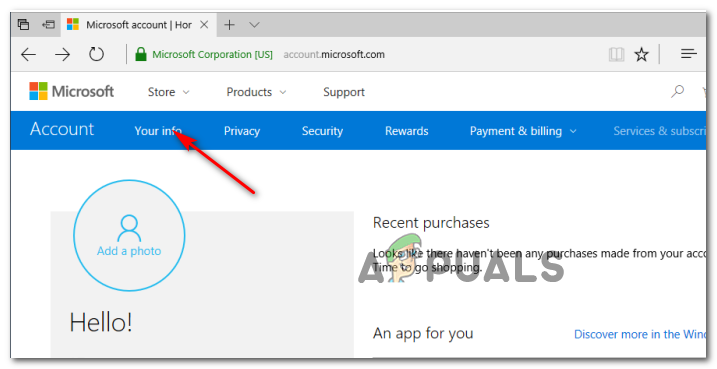
Достъп до менюто с настройки на вашата информация
- След като направите промените, кликнете върху Запазете и след това щракнете върху Отписване бутон, за да излезете от родителския си акаунт.
- След като промените съответно информацията в родителския си акаунт, повторете стъпки от 1 до 3 с детския акаунт и уверете се, че Регионът е същият .
- След като направите това, запазете промените, след това се върнете към вашата конзола Xbox 360 и повторете действието, което преди това е било причинено от съобщението за грешка.